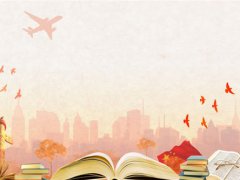电脑运行慢是什么原因
【www.yin56.com--安全口号】
笔记本无线网络网速慢的解决方法
篇一:电脑运行慢是什么原因
今天有一位读者是这么跟小编说的:笔记本无线网速慢,手机无线网速正常,怎么回事? 对于这样的一个情况,小编介绍下几个解决方法给大家吧。
笔记本无线网络网速慢的解决方法一
第一、这个主要是软件即驱动的问题。驱动不对会使得网络速度变慢等。我有一台老机器就是这样。最好是找到官方的驱动,一些万能驱动是对无线网络支持不好的。
第二、因为老机器的当时的设计对无线网络支持的不好,也在所难免。但这并不是主要的,因为我的一台06年的机器都可以。
第三、如果你更换了驱动 还不行的话,那么智能说是硬件出现了问题。硬件老化是很普遍的。
笔记本无线网络网速慢的解决方法二1 要保持自己的电脑是正常的,没有病毒、恶意软件等,建议定期的用360 卫士、金山卫士等工具清理系统垃圾和上网产生的临时文件(ie缓存),查杀恶意软件。完成后重启电脑。
2 电脑配置差,尽量把虚拟内存设置大点,杀毒软件装种占资源小的,如nod32,或只装一个辅助杀毒软件。
3 猫长期开着,很热发烫,建议尽量将猫放置在通风处,不要和路由器重叠。以免温度过高,要不然会出现假死机的,重启下猫就好点,实在不行 建议换个性能好的猫(我打电话去电信,免费换过的).
4 好几台电脑共用网络,由于路由器太差,别人用p2p 看电影等,会拖死路由器的,重启下路由器会好点,长期解决办法是,建议换好点的能限速的路由器,然后设置分配好网速。
5 微软的系统其实是保留了20%的网络带宽给系统的,我们可以把这部分拿过来用,依次打开开始-运行,输入:gpedit.msc,打开组策略,选择本地计算机策略-计算机配置-管理模板-网络-qos数据报计划程序,在右侧双击限制可保留带宽,设置为禁用.
6 修改ip 为静态设置,以免电脑启动慢,ip租期到期后,分配置不到ip,而断网。
7 网络中可能会有人安装使用了限速软件,建议你开启 arp 防火墙(360就有arp防护)。
8 建议管理下开机启动项,把没用的启动项停掉,特别是那些看视频、下载的软件,开机后台运行,占网速。开始-运行-输入msconfig—确定-在“系统配置实用程序”窗口中点选“启动”-启动 ,除输入法(Ctfmon)、杀毒软件外,一般的程序都可以关掉。也可以用360等软件,智能优化开机加速。(cqjiangyong总结:很多电脑小白网络慢都是因为后台p2p软件在运行占了网速)
9 建议只装一个主杀毒软件,装多个会占电脑资源,会使电脑更慢,上网也感觉慢。
笔记本无线网络网速慢的解决方法三网速慢原因
1.病毒木马原因导致导致网速慢。
2.使用了p2p下载软件(如pps、pplive等)导致占用带宽资源很大,导致网速变慢
3.多台电脑共享上网,可能共享网络中的电脑有arp病毒 ,解决办法就是找到攻击源,使用360对该电脑杀毒(解决方法第6点)
4. 宽带线路老化,或路由器坏了或质量差(电路板品质),导致网速变慢
5. 电脑和网站处在不同网络环境 ,例如网通用户与电信网站之间的访问,也会出现网速变慢。
6.网站自身的问题,网站所在的服务器很差,带宽有限导致的网速变慢。
7.系统效率或电脑硬件问题
网速慢的解决办法
首先排除是不是外部因素造成的网速变慢了,例如网站自身的问题,宽带环境设备老化或者破损。如果排除外部因素,那就解决内部因素造成的。
1、禁用电脑一些无用或不用的系统服务,百度上很多参考资料
2、优化大师的清理(注册项、文件,DLL,Acxtive X,痕迹)与网路优化,及时清理垃圾(网路缓存),清除或禁用不必要的插件
3、程序尽量不要装在C盘(用360的C盘搬家), 设置适当虚拟内存
4、设定所在区域的dns(问营运商),突破TCP连接数限制(打开迅雷-工具-系统优化-修改连接数为1024
5、磁盘碎片整理虽然影响不大,但如果太长都没整理过,那也会影响系统效率,甚至死机
6、360的功能大全中的网路优化中的流量监控器,可以看到流量是分配在那些程序,又有那些连接了网路, 管理一下,不必要的就禁用了,有些是系统服务,也是手动就可以了,所以在我的电脑右键--管理--服务和应用程序--服务中把它改禁用或手动
装了那些程序、系统效率、硬件配置与使用年限、使用情况都不一样,当然网速就会不一样
如果是玩游戏,下个游戏优化大师,很不错,但是如果内存太小,会伤内存的
360功能大全中有个网速保护,会阻止迅雷等p2p软件占用太多网络,网页浏览会快一点,但下载或其它p2p就慢了,不开浏览器与其它程序,只玩游戏,也会顺一点
提高网速的第6点是绝对可以提高网速,只是要分析,如果你用迅雷时,就会发现它占用的连接数是最多的,另外我的回答都排除病毒木马的处理。这部份也是不能忽略的
病毒木马的处理, 最好是重装系统
重装系统以ghost的方式备份,不要一键,而是进入ghost备份,同时配合360的c盘搬家,将重要数据与程序搬离c盘,备份还可备几个特殊情况(如cad,ps专用),10分钟搞定,压缩后只会占用3-4g,最主要还可解决99%的系统问题,不用查来查去,很方便的
笔记本无线网络网速慢的解决方法四多台使用无线网络的时候,会占用同样的带宽的。你可以尝试的只连接一台机子试一下网速。如果连接正常的话,需要换个端口试一下。
笔记本无线网络网速慢的解决方法五无线网络上网速度变慢的可能原因是
1.开启了迅雷、windows更新等网络占用软件。
2.路由器设置了带宽控制。
3.无线路由器被蹭网。
4.线路问题,如网线未接稳,网线质量差、线序错误等。
5.路由器运行时间过长,内部过热。
6.无线干扰。
解决方法
1.启用杀软的流量监控功能,查看哪些软件占用网速。
2.进入路由器网关的流量管理界面,查看哪台设备占用网速高,并记录。
3.进入路由器网关的DHCP界面,查看是否有未知蹭网设备联网。记录蹭网设备MAC地址,通过高级设置中的MAC过滤,禁止其网路访问。
4.关闭路由器5分钟,检查线路连接是否正常。
5.将无线路由器远离电磁设备。缩短网络设备与无线路由器距离,减少信号衰减与干扰的可能,还可增加无线中继放大扩展WiFi信号覆盖范围。
笔记本无线网络网速慢的解决方法的相关文章:
电脑很卡运行很慢怎么解决
篇二:电脑运行慢是什么原因
用电脑的人越来越多,但是尤其是女孩子,一旦电脑出了问题就不知道怎么处理了,那么电脑很卡运行很慢怎么解决呢?下面小编就为大家带来了解决电脑很卡运行很慢的方法。
电脑很卡运行很慢解决方法
一、 及时清理系统临时文件
在Win7系统在长时间的使用过程中,系统会产生大量的临时文件,垃圾文件,日志文件等,一般来说,它们很难被找到,所以小编推荐大家还是使用360、电脑管家之类的程序对系统进行清理。
二、 及时清理启动项
Win7系统下很多应用 都是默认设置开机启动,所以在我们电脑一段时间后,我们有必要对一些无用的开机启动项进行清除,在Win7系统中有一个非常好用的工具,Msconfig(系统配置程序),在开始菜单搜索框中输入“ msconfig” 回车打开系统配置程序后,我们在启动项里就可以很直观的看到所有启动项,这时我们只需要把不需要的软件启动项取消勾选,然后点击“确定”即可。当然现在的安全工具功能强大,完全可以胜任这样的操作。
三、 删除不用的应用程序
在Win7系统里,打开控制面板,然后打开“程序和功能”,我们可以很直观的看到都安装了哪些应用,右键点击要卸载的程序,选择卸载即可。
四、 长时间使用后对磁盘进行碎片整理
整理方法:右键点击C盘,切换到“工具”选项卡,点“立即进行碎片整理”,系统会自动对该磁盘进行整理,视碎片多少整理的时间也不一样,我们可以泡上一杯茶,边喝边等。
五、 安装应用程序注意事项
现在推广软件越演越烈,我们在安装软件的时候,没有稍加注意的话,便会给你捆绑好几个软件。以某度“全家桶”套餐最甚。
六、 安装软件及下载的应用不要放在C盘
C盘作为系统盘,就尽量不要拿来存放其他软件。需注意的一点是,大家在下载的时候对下载工具要进行一个设置,将默认下载目录指向系统盘外的分区,你应该不会想知道C盘被放满时系统会怎么样吧。
看过“电脑很卡运行很慢怎么解决”的人还看了:
Win7运行速度慢怎么提高流畅度
篇三:电脑运行慢是什么原因
最近有Win7用户反馈,他的Win7电脑反应很慢,操作起来感觉很不流畅,很是郁闷。那么Win7运行速度慢怎么提高流畅度呢?下文小编分享了Win7运行速度慢提高流畅度的方法,希望对大家有所帮助。
Win7运行速度慢提高流畅度方法
在此我把原因大致分析一下,另一个方面是硬件原因,,一个方面是软件原因。
硬件方面的原因:
一、硬盘坏道电脑长期使用后,对硬盘造成的磨损会很大,尤其像网吧一类长期开机和非正常关机的电脑,其硬盘损耗会更大,硬盘损坏一般都是从一小部分坏道开始的,然后逐渐的越坏越大,还有的硬盘是由于电源供电不好或硬盘质量不好而造成硬盘马达运行速度下降,也就是硬盘主板部分损坏。
大家平时要养成良好的习惯,不要“非法关机”,要让系统自己关机,尽量减少对硬盘的损伤,如果你着急关机,也可以用“快速关机”的软件,或者用“任务管理器”然后按住CTRL键再点任务管理器里的关机,这个速度是非常快的,大约2-5秒就会关机,而且也不会损坏硬盘。硬盘有坏道时要将分区分好,用分区工具查找并隔出相应坏的部分,不要让其继续扩大。另外硬盘如果突然间噪音过大,也很有可能是坏掉的前兆,快些拿到专业地方检修一下。
二、内存太小
当今的系统都是很吃内存的,比如XP系统最少也得256MB,如果是128的话那将是非常卡机的,而打大型游戏就得512MB的内存甚至更多,而更加吃内存的系统是VISTA,系统基本运行就需要512MB,如果想流畅运行就需要1G的内存,打大型游戏可想而知......没有2G是会很卡的。
三、注意散热
夏天到了,散热成了非常重要的问题,大家知道电脑在运行后CPU会温度升高,在炎热的夏天CPU内部的温度非常高,CPU的制作厂商为了保护CPU,会在CPU温度过高的时候自动降低频率以不至于烧坏CPU,另外主板也有高温保护,在CPU温度过高时会自动断电,所以要注意CPU的温度,当温度太高时CPU会自动变的“卡机”。另外在冬天也要注意不要让电脑太凉,温度过低会导致起不来机。
解决散热的办法,定期将电脑内部的灰尘清理干净,尤其是CPU风扇一定要擦好,抹好硅胶,实在不行就换个更加强劲的风扇,但有些人习惯于打开机箱,这样散热效果是比较好,但有可能会伤到机箱内部,所以轻易不要这么“敞亮”!
那么如何简单的判断电脑到底是卡在哪里呢?
一、打开“任务管理器”,看CPU的负荷是不是过高,还是内存全部被占用。
二、在运行程序或游戏时听听硬盘是否长时间运转,看硬盘灯是否闪烁不停,如果内存过小会加重硬盘负担,如果硬盘有坏块会在运行某些程序时过慢,而其它程序则正常。
三、定期清理垃圾文件、定期杀毒等,如果原来系统正常突然间有一天系统特别慢,则有可能是中病毒造成的。
同时要养成良好的操作电脑的习惯,不要“非法”关机,也不要总放张光盘或插块U盘在电脑里,定期清理机箱内部灰尘,尤其在夏季更要注意散热问题。让我们的爱机始终保护最优化状态,为我们努力奉献她的青春吧!
四、CPU不够强劲现在的系统和有些个程序也是很吃CPU的,尤其是一些个大型网游,在人多的地方是很卡机的,这就要求你的CPU芯片不能太低,像赛杨1.X这类CPU基本上是被游戏淘汰掉了,但现在的CPU发展“非常速度”,双核已经很普遍,下一步就是四核的了,也就是说一般情况下CPU的速度已经完全超过我们的需要了,即使是像赛杨2.8D这类非常经典的CPU,在打大型3D游戏时也不会很卡,如果非常卡的话那及有可能是你的显卡跟不上或者是你内存容量小,而不一定就是CPU的问题。
大家在“任务管理器”中可以查看CPU的负荷,看一下都什么程序比较“卡机”,到底是卡在什么地方,要做到心知肚明,将来升级也方便。
软件方面的原因:
一、程序安装太多
很多人是菜鸟,在不知道或不懂的情况下安装了大量程序,很多程序又不一定会用上,而且程序默认安装在C盘,大都安装在c:programfiles这个目录下,这是相当多的程序及游戏默认的安装目录,菜鸟那当然了,下一步下一步的就这么装在C盘了,结果造成C盘空间紧张,而其它几个盘却闲置空空的情况。还有很多程序是默认为自启动的,比如QQ聊天、QQ游戏、UTGAME、迅雷、网际快车等等,结果开机的时候在系统启动的同时又启动了诸多程序,慢的要命。
解决办法:在安装程序时,除非常重要的以及必须具备的软件装在C盘,比如杀毒、防火、OFFICE这类软件。其它的软件都可以装在其它分区比如D盘,像QQ、媒体播放器、各类游戏等待,而有一些在重装系统后就不能运行的程序也可以装在C盘,比如有的网络电视就得安装在C盘。其实只要程序不大,都可以装在C盘,同时要看C盘空间容量,对于XP系统而言,系统本身3G以内,5G的硬盘空间基本够用,再装点程序一般8G空间完全可以,要是程序占用很大空间比如C盘用了10G的空间,那就要注意了,C盘系统里的东西太多了。另外自启动的程序要收拾一下,有些不需要随系统启动的就不让它自启动。在开始菜单>程序>启动里可以删除像QQ这类自启动的程序。还可以在运行里输入msconfig这个程序,打开右侧启动管理,将没有用的启动程序的勾勾去掉。同时还可以简单的查找一下是否有木马也随机启动。除此之外还可以用一些工具软件,比如卡卡和WINDOWS优化大师里也有启动程序控制选项。
另外大家删除程序时不要直接将程序目录删除,要用程序的卸载来将其完全删除,如果程序目录里没有卸载,就到控制面板>添加删除程序里,找到该程序将其卸载,同时也可以用一些非常好的卸载工具,比如完美卸载。
二、系统设置不当
有的人机器本身还不错,可是由于设置不当造成没必要的麻烦。比如桌面的东西太多、虚拟内存太小、C盘空间划分不够等等。
设定虚拟内存
硬盘中有一个很宠大的数据交换文件,它是系统预留给虚拟内存作暂存的地方,很多应用程序都经常会使用到,所以系统需要经常对主存储器作大量的数据存取,因此存取这个档案的速度便构成影响计算机快慢的非常重要因素!它会因应不同程序所需而自动调校交换档的大小,但这样的变大缩小会给系统带来额外的负担,令系统运作变慢!有见及此,用家最好自定虚拟内存的最小值和最大值,避免经常变换大小。要设定虚拟内存,我的电脑>属性>高级>性能设置>性能选项里高级>更改>
在设置虚拟内存值的时候大至上可以将最小值设置为原有内存的1.5倍,将最大值设置为最小值的2倍,如果你的内存很大,也可以不用设置1.5倍,而且对于FAT32分区格式而言,设置单个文件大于4G的,会出错,所以超过4G的虚拟内存要放在NTFS格式的分区,一般2G左右的虚拟内存就够用了,再多也没感觉快。
三、中病毒和流氓软件等
中了病毒导致系统变慢,这是最常见、最突出的一个问题,因为病毒在感染你系统文件的同时又搜索你硬盘里其它程序,它会将所有能感染的程序全部感染,也就是对程序文件进行多次读写操作,而且病毒还会在程序启动之前运行,加载入系统中,占用大量资源,致使系统明显变慢,并传播感染它人计算机,还有可能加入木马成份,盗取本机信息,最终可能将系统拖累致死。感染了木马后系统也会变慢,但相对于病毒会好一些,因为木马只是偷偷的加载入系统启动项,除系统盘的关键文件被修改外很少涉及到其它分区的文件,也可以叫做说的间谍软件,偷取本机信息、游戏号、QQ号等等。最烦人的就是流氓软件(也称广告软件),它们跟木马采用一种手段感染系统,在后台加载一些程序,经常打开一些网页,弹出广告窗口,可能会远程下载广告软件的更新版,泄漏系统信息,但不偷取什么游戏号和QQ号。除此之外一些个黑客也从未间断过对于他人系统的攻击,而且当今的病毒制作者也可能会结合木马工具以及黑客工具而制造也新的混合型病毒,比如熊猫烧香病毒就含有木马成份,盗取游戏号。
针对以上三大类危害电脑的程序,病毒、木马、流氓,当然有其对付的办法,比如各大杀毒软件就分别针对这三大类制作了相应的杀除程序,比如瑞星,瑞星杀毒是杀病毒和木马的,瑞星防火墙是防黑客的,瑞星的卡卡助手是杀流氓软件的。很多杀木马的软件也可以免费注册,免费的杀病毒的软件有国外的诺顿个人客户端、麦咖啡个人客户端,还有瑞星等国产大厂也推出了免费N天的服务,除此之外还有在线杀毒。也就是说我们不花钱也可以找到很多很好的软件来杀掉这些该死的危害程序。
只要用户使用得当,多加注意,还是可以将其拒之门外的。自古以来有予就有盾,大家不要怕,养成良好的习惯,定期备份关键文件,备份好系统,实在不行可以马上恢复。备份系统的工具有矮人DOS、MAXDOS、一键恢复等软件。
四、长期使用不整理
还有一个原因就是长期使用而不整理造成的,因为程序在硬盘上排列也是有顺序的,可是用户操作过程当中经常安装、删除程序,造成硬盘使用不连贯、碎片文件过多,在读取程序及文件时就会耗费更多的时间。还有长期使用造成的垃圾文件也会十分多,一些临时性的文件未被删除也会越积越多。
整理清理及硬盘的整理也很简单,比如XP系统,开始>程序>附件>系统工具下,硬盘清理和磁盘碎片整理都在这里。除系统自带的程序外,清理垃圾的程序有很多,比如一键清理垃圾的批处理文件、优化大师附带的清理功能、360安全卫士,电脑管家等等。
看过“Win7运行速度慢怎么提高流畅度”的人还看了:
详解电脑变慢原因及解决办法
篇四:电脑运行慢是什么原因
T博士开诊 详解电脑变慢原因及解决办法
分页浏览|全文浏览2012-11-02 05:05 【中关村在线 原创】 作者:田梦杰 | 责编:吴俊杰 评论(32)电脑运行慢的原因分析及解决方法
本文导航
第1页:详解电脑变慢原因及解决办法 第2页:常见慢反应之一:开关机速度慢 第3页:常见慢反应之二:打开应用程序慢 第4页:常见慢反应之三:上网、下载慢 第5页:常见慢反应之四:系统中毒慢 第6页:常见慢反应之五:流氓软件导致慢 第7页:常见慢反应之六:内存容量太小 第8页:常见慢反应之七:硬盘读写性能下降 第9页:常见慢反应之八:CPU性能不足 第10页:常见慢反应之九:显卡性能不足 第11页:良好使用习惯之一:经常清理垃圾 第12页:良好使用习惯之二:软件完全卸载 第13页:良好使用习惯之三:磁盘碎片整理 第14页:良好使用习惯之四:删除备份还原点 第15页:良好使用习惯之五:预防磁盘老化
返回分页阅读文章
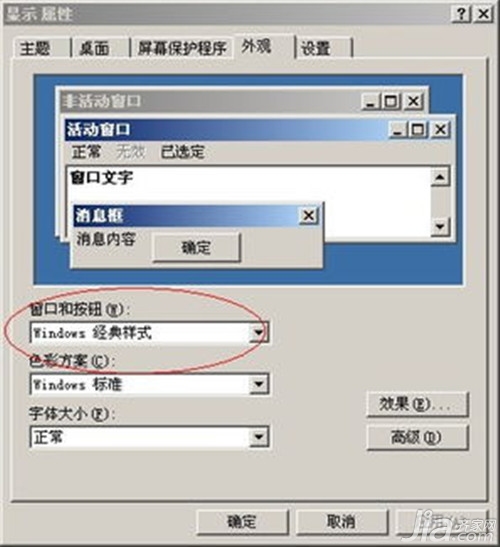
详解电脑变慢原因及解决办法
电脑慢?这是一个老生长谈的问题了。是开机慢还是玩游戏卡?要想解决电脑运行缓慢的问题首先要找到问题的根源所在,然后才能对症下药。很多初学者朋友们在面对此类问题时经常会感到困扰和无奈,其实造成这种问题的发生在很大程度上都与电脑使用习惯不合理有关系。那么今天T博士带你来全面的了解一下电脑运行缓慢的常见现象和具体的解决办法,让你的电脑从此告别缓慢,运行快如飞。
电脑运行缓慢除了与平时的使用习惯有关之外,与硬件性能也有一定的关系。比如CPU主频低、内容容量过小、硬盘老化导致其读写性能下降都有关系。我们可以通过超频等方式暂时解决性能过低的情况,在必要时也需要合理根据自己的电脑配置升级一下相关配件才能从根本上解决问题,不过升级硬件就需要产生一定的花费了。
你的电脑慢在哪里?
无论是软件方面还是硬件方面或是使用习惯,今天T博士就带大家全面的了解一下造成电脑运行缓慢的原因以及解决办法。高手不是天生的,笔者根据自己的使用心得精心总结了后面常见的电脑运行缓慢的原因以及简单有效的解决办法。接下来,带上你心中疑问,与T博士一起来寻找答案吧!
本期阅读导航: 软件方面
硬件方面
良好的使用习惯
常见慢反应之一:开关机速度慢
一、软件方面:电脑运行慢的原因分析及解决方法
1、开关机慢:
“回到家,先打开电脑,再紧着上个厕所,接着在沏一杯咖啡,不紧不慢的回到电脑前,尼玛,还没进入桌面……”不知道上述的这个情景你是否遇到过,漫长的开机等待时间是不是非常令人抓狂呢?即使进入到桌面以后,各种莫名其妙的应用程序无论是有用的还是没用的统统运行,耽误了开机时间不说,还得在进入系统之后一一关闭,这个问题,是造成大多数电脑开机时间漫长的主要原因之一。
还没进桌面!
除了开机时间漫长之外,你还遇到过关机时间同样也很漫长的问题吗?晚上用完电脑准备关机睡觉却迟迟停留在“正在关机”状态不动,唉,困得不行了,爱关不关吧,睡了……这种情况在我们日常使用计算机时也较为常见。通常情况下我们都是在没有完全退出软件时进行关机操作,有些软件需要提示保存便不能正常关机,这也是大多数电脑关机时间漫长的一个主要原因。开机慢,关机还慢,到底你要闹哪样?!
解决办法:
对于大家最常见也是最令人心烦的就是漫长的开关机等待过程了。就一般情况而言,大多数计算机是由于在开机过程中加载了很多开机自启动项目,占用了大量开机时间不说,而且还要在开机之后又逐项关闭,这岂不是浪费了很多时间吗?所以我们应该尽量减少或者只保留最基本的自启动程序,其他的应用软件启动项全部关闭,这样能够有效加快开机速度。具体操作方法是:开始→运行→键入“msconfig”,此时出现“系统配置”对话框,点击“启动”标签项,把不必要的开机自启动项目前面的勾去掉,确定后重启系统即可生效。
当然如果你看不懂这些启动项都是什么含义时,也可以借助第三方系统工具软件来帮忙,例如360安全卫士提供的“开机加速”功能,在每一个启动项下方都有详细的文字说明,可以有效避免盲目关闭启动项造成开不开机的后果。这些自动启动的软件大多数都是在我们安装程序时不小心被我们忽略的一点而造成的,以后大家在安装软件的过程中不要疯狂的点击“下一步”,留心安装程序的复选框说明,取消“开机自动运行”的默认选择。
电脑运行速度变慢的四种原因
篇五:电脑运行慢是什么原因
win7电脑运行速度变慢的四种解决方法。
一、及时更新系统驱动
为了确保电脑可以发挥最佳性能,我们需要对电脑驱动进行更新。更新Windows统驱动操作比较繁琐些,不过还是需要做好定期升级更新驱动工作。
二、使用SSD硬盘提高系统性能
使用SSD可以提升Windows7程序性能,与常规硬盘相比,固态硬盘具备低功耗、无噪音、抗震动、低执量优点。
三、升级内存电脑运行慢的原因分析及解决方法
Win7系统可以高效使用系统内存,在添加新的内存条后可以大幅度地提升系统性能。
四、安装杀毒软件
如果电脑安装了杀毒软件,或多或少会影响到电脑的性能,所以建议用户选择一款合适的杀毒软件,不可同时安装多款杀毒软件。
按照上面操作之后可以加快系统运行速度。如果你电脑运行速度变慢可以参考上面的方法解决
注:更多精彩教程请关注三联电脑教程栏目,三联电脑办公群:189034526欢迎你的加入
电脑运行速度慢的解决方法
篇六:电脑运行慢是什么原因
电脑运行速度慢的解决方法(详细教程)
很多电脑用户刚买回来的时候上网速度还特别快,但用了不到1年的时间,电脑就出现了反应迟钝,输入一个网址后得等上一分钟左右电脑才能打开网页,同时打开一个应用程序也是如此。记者就此从电脑行业资深人士处了解到,但凡是近1年内购买的电脑反应慢,大多可能是使用者在使用过程中盲目下载过多多余软件和不注意经常清理“垃圾”文件造成。
解决方法一(适用于大多数普通用户)
1、系统磁盘少存储应用软件
“有些用户会看到一些软件广告后便会去点击下载,电脑在下载软件时会提示文件存放的目标磁盘,其中默认的为系统盘(C盘),用户可在下载一般应用软件时尽量将存储路径选为其他磁盘,减小C盘信息承载量。”
2、优化开机启动项可加速
电脑开机启动时会附加启动一部分应用程序,其中一些程序是用户不经常使用的;电脑反应速度慢,一部分原因就是这些程序在作怪。
“电脑的运行内存是有限的,如果运行内存占用率过高,那么电脑就会在使用过程中出现卡顿反应慢的现象,也可能导致电脑死机重启。用户可安装系统优化或者加速相关软件,对不经常用的软件要进行开机启动管理。”
3、经常清理“垃圾”为电脑减负
在电脑使用的过程中会产生一部分过期没用的文件,安装和使用程序的过程中电脑会下载存储一部分缓存信息文件——日积月累便会导致电脑存储的信息量变大,从而影响到电脑的运行内存。对电脑进行定期“垃圾”清扫,增加电脑运行内存空间,都可使电脑速度加快。
解决方法二(适用于掌握一定电脑知识的用户)
1、缩短等待时间打开注册表编辑器(开始——运行——输入regedit按确定),找到HKEY_LOCAL_MACHINE\System\CurrentControlSet\Control,将WaitToKillServiceTimeout设为:1000或更小(原设定值:20000)。
找到HKEY_CURRENT_USER\ControlPanel\Desktop键,将右边窗口的WaitToKillAppTimeout改为1000(原设定值:20000),即关闭程序时仅等待1秒。将HungAppTimeout值改为:200(原设定值:5000),表示程序出错时等待0.5秒。
2、让系统自动关闭停止响应的程序
打开注册表HKEY_CURRENT_USER\ControlPanel\Desktop键,将AutoEndTasks值设为1(原设定值:0)。
3、加快菜单显示速度
打开注册表编辑器,找到HKEY_CURRENT_USER\ControlPanel\Desktop,将其下的MenuShowDelay项改为:0,你的菜单将会出乎意料地快。
4、加速共享查看
打开注册表编辑器,把HKEY_LOCAL_MACHINE\Software\Microsoft\Windows\CurrentVersion\Explorer\RemoteComputer\NameSpace下的{D6277990-4C6A-11CF-8D87-00AA0060F5BF}删掉
5、加快窗口显示速度:
打开注册表编辑器,找到HKEY_CURRENT_USER\ControlPanel\Desktop\WindowMetrics子键分支,在右边的窗口中找到MinAniMate键值,其类型为REG_SZ,默认情况下此健值的值为1,表示打开窗口显示的动画,把它改为0,则禁止动画的显示,接下来从开始菜单中选择“注销”命令,激活刚才所作的修改即可
6、关掉不必要的服务:
单击“开始”→“设置”→“控制面板”。双击“管理工具”→“服务”,打开后将看到服务列表,有些服务已经启动,有些则没有。右键单击要配置的服务,然后单击“属性”。在“常规”选项卡上选择“自动”、“手动”或“禁用”,其中“自动”表示每次系统启动时,WindowsXP都自动启动该服务;“手动”表示WindowsXP不会自动启动该服务,而是在你需要该服务时手动启动该服务;而“禁用”则表示不允许启动该服务。在实际配置时,选择“手动”或者“禁用”都可以实现关闭该服务的目的,推荐使用手动功能,这样你随时可以启动一些临时需
要的服务。有些服务是WindowsXP所必需的,不能关闭,否则将会造成系统崩溃.至于各项服务的功能,我们可以通过双击该服务或将鼠标悬停在该服务名上查看。具体服务的说明浅显,大家看得懂,可以自己选择那些要那些不要。修改的方法是:选中禁用的服务,点
右键,选\"属性\">\"停止\",将\"启动类型\"设置为\"手动\"或\"已禁用\"。
7、删除共享文档:
默认情况下,在WindowsXP中打开我的电脑,会看到在硬盘图标上方有一些文件夹。这些就是“共享文件夹”,这里有每一个用来户共享文件所用的文件夹。这些文件夹特别烦人,毫无必要。我们可以让这些文件夹在我的电脑中消失: 打开注册表编辑器,把HKEY_LOCAL_MACHINE\SOFTWARE\Microsoft\Windows\CurrentVersion\Explorer\MyComputer\NameSpace\DelegateFolders下的{59031a47-3f72-44a7-89c5-5595fe6b30ee}删掉,下次打开我的电脑,这些烦人的文件夹就不复存在了。
8、加快WindowsXP的启动:
(1)WindowsXP自带了一个名为Prefetcher的服务,这个服务管理着Windows启动时的程序初始(即启动时滚动的蓝条),其中指定的程序可以在以后使用中快速载入。Prefetcher在默认情况下就是打开的,不过它的性能还可以进一步提升。打开注册表编辑器,在注册表中找到:HKEY_LOCAL_MACHINE\SYSTEM\CurrentControlSet\ControlSessionManagerMemoryManagement\PrefetchParameters,其中有一个键值名为EnablePrefetcher,多数情况下它的值是3。推荐设置值是5——在我的机子上,设为5的时候工作状态最佳。可以随便试试不同的数值,直到找到最适合自己机子的值为止。也可以把Prefetcher禁用掉,只需把值设为0就可以了。不过,除非是为了测试用途,一
般人都不会傻到把它设为0。
(2)\"我的电脑\"->\"属性\"->\"高级\"->\"启动和故障修复\"中,点\"错误报告\",选择\"禁用错误汇报\"、\"但在发生严重错误时通知我\"。
(3)去掉\"将事件写入系统日志\",\"发送管理警报\",\"自动重新启动\"选项;将\"写入调试信息\"设置为\"无\"。 (4)点击\"编辑\",在弹出记事本文件中:
[OperatingSystems]
timeout=30//把缺省时间30秒改为0秒
multi(0)disk(0)rdisk(0)partition(1)\WINDOWS=\"MicrosoftWindowsXPProfessional\"/fastdetect//把缺省fastdetect改为nodetect
注册表修改方法:\"HKEY_LOCAL_MACHINE\SYSTEM\ControlSet001\Control\",SystemStartOptions键值改为NODETECT。
9、加快WindowsXP的重启和关机:
按下CTRL+ALT+DELETE打开Windows任务管理器,然后选择关机(U),先按下CTRL,再按下关闭(U)或重新启动(R),就可以快速地关机或重启。
10、关闭计算机时自动结束任务:
在关机的时候,有时会弹出讨厌的对话框,提醒某个程序仍在运行,是否结束任务。其实完全可以通过一点点修改让Windows自动结束这些仍在运行的程序。在注册表中打开HKEY_CURRENT_USER\ControlPanel\Desktop目录,把里面的AugoEndTasks键值改为1
注:可能会找不到AutoEndTasks键值,如果是这样的话,自己建一个串值并把它改为这个名字,值设为1就可以了。 11、优化程序运行:
程序运行有他们各自的优先次序,所有程序都要占用处理器资源,处理器处理任务有一个先后次序,一般的计算机中有31个优先等级,系统的内核占据了最高的一些等级,这样就能保证系统的稳定,而普通的应用程序一般在比较后面的等级。在普通应用程序中间也有优先次序,他们本来在处理器面前是人人平等的,但还是有些细微的差别,前台的程序(当前正在使用)的优先级要比后台的程序高。你可以自己调节应用程序的优先级,打开任务管理器,点到“进程”选项卡,选一个应用程序的进程,点击右键,会弹出一个快捷菜单,选择“设置优先级”,这里有6
个等级:实时,高,高与标准,标准,低于标准,低。你可以让你的程序强行调度到更高或更低(自然为别的程序腾出了资源)的等级。如果你不知道某个应用程序的具体进程,可以如下操作:点到“应用程序”选项卡,右键点中一个任务,选择“转到进程”,就会转到该程序的进程,这样你就找到了该程序的进程了。
12、优化“启动和故障恢复”设置:
如果在你的系统崩溃时发现你的硬盘使劲儿的响,那是因为WindowsXP正在写DUMP文件呢,对我们来说,如果你不打算把这个文件寄给微软(浪费电话费),那么它又有什么用呢?所以我的建议是关闭。右键单击“我的电脑”,点击属性,点击“高级”,在“启动和故障恢复”一栏中,点击“设置”,其中的“系统失败”一栏中,只选择“自
动重新启动”,写入调试信息选择“无”。
13、禁用“错误汇报”功能:
这个功能可以在你的WindowsXP发生错误的时候,系统自动收集一些错误资料然后发送给微软公司,以便其完善他们的操作系统(又一个浪费电话费且没用的功能),建议关掉它。如果这个功能对你没有用,那又何必让它占用着你的内存呢?右键单击“我的电脑”,点击属性,点击“高级”→“错误汇报”,选择“禁用错误汇报”功能。
14、关闭“Internet时间同步”功能:
如果启用了同步,你的计算机时钟每周就会和Internet时间服务器进行一次同步,建议关掉它(一个没多大用的功能)。请依次单击“开始”→“控制面板”→“日期、时间、语言和区域选项”,然后单击“日期和时间”→“Internet时间”。
15、关闭华医生Dr.Watson:
在\"开始\"->\"运行\"中输入\"drwtsn32\"命令,或者\"开始\"->\"程序\"->\"附件\"->\"系统工具\"->\"系统信息\"->\"工具\"->\"DrWatson\",调出系统里的华医生Dr.Watson,只保留\"转储全部线程上下文\"
电脑网速慢的解决方法
上一篇:qq管家和360哪个好
下一篇:逃生技巧